Signature Email dalam Sekejap: Cara Termudah Membuatnya di Gmail dan Webmail!
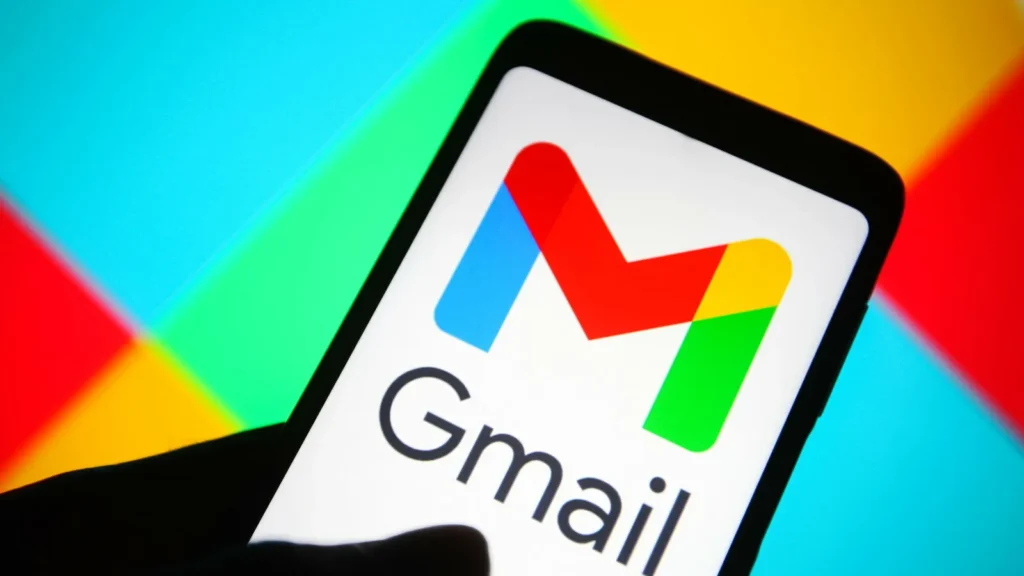
Signature Email dalam Sekejap
Di dunia yang serba digital saat ini, mengirim email telah menjadi salah satu cara utama untuk berkomunikasi secara profesional maupun personal. Salah satu cara untuk menambahkan sentuhan profesional dan personal pada setiap email yang Anda kirim adalah dengan menggunakan tanda tangan email, atau yang sering disebut sebagai signature email. Artikel ini akan memberikan panduan langkah demi langkah tentang cara membuat signature email dengan mudah di Gmail dan webmail lainnya.
Mengapa Signature Email Penting?
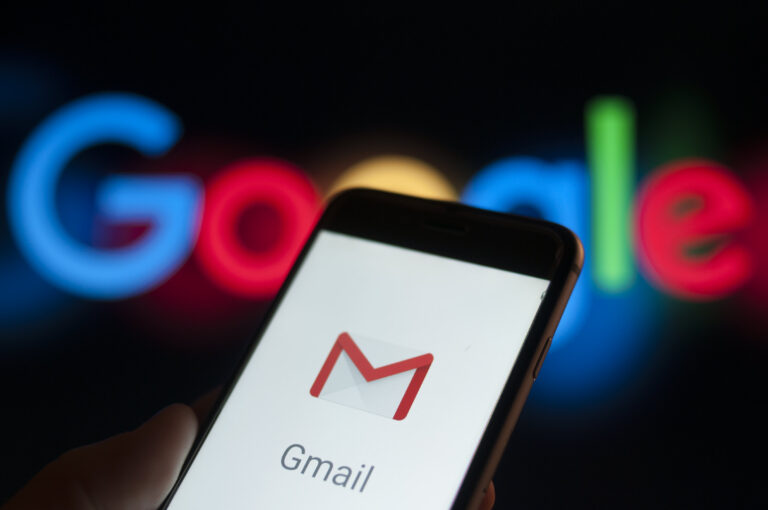
Signature Email dalam Sekejap
Jadi, sebelum kita mulai membahas cara membuat signature email, penting untuk memahami mengapa memiliki signature email yang baik itu penting. Signature email memberikan kesan profesional pada setiap email yang Anda kirim dan juga memungkinkan Anda untuk dengan mudah memperkenalkan diri dan memberikan informasi kontak yang relevan. Ini juga dapat meningkatkan branding personal atau bisnis Anda, meningkatkan kepercayaan, dan meningkatkan tingkat respons dari penerima email.
Langkah-langkah Membuat Signature di Gmail
Buka Pengaturan Gmail:
Buka akun Gmail Anda dan klik pada ikon “Gear” di pojok kanan atas layar, kemudian pilih “See all settings”.Pilih Tab “General” dan Gulir ke Bawah:
Di tab “General”, gulir ke bawah hingga Anda menemukan bagian “Signature”.Buat atau Edit Signature:
Di bagian “Signature”, Anda dapat membuat atau mengedit signature Anda sesuai keinginan. Anda dapat menambahkan teks, gambar, tautan, dan bahkan format teks.Simpan Perubahan:
Setelah selesai membuat atau mengedit signature Anda, jangan lupa untuk menggulir ke bawah dan klik “Save Changes” untuk menyimpan perubahan.
Lihat Juga : Mengenal Lebih Jauh SMTP dan POP3 pada Layanan Email
Langkah-langkah Membuat Signature di Webmail Lainnya:
Buka Pengaturan Email:
Masuk ke akun webmail Anda dan cari opsi pengaturan atau preferensi.Cari Opsi Signature:
Di dalam pengaturan atau preferensi, carilah opsi yang berkaitan dengan signature email.Buat atau Edit Signature:
Biasanya, Anda akan menemukan editor teks di mana Anda dapat membuat atau mengedit signature Anda. Gunakan editor ini untuk menambahkan teks, gambar, dan tautan sesuai keinginan Anda.Simpan Perubahan:
Setelah selesai, pastikan untuk menyimpan perubahan Anda sebelum keluar dari pengaturan atau preferensi.
Dengan mengikuti panduan di atas, Anda sekarang dapat membuat signature email yang profesional dan efektif dalam sekejap, baik di Gmail maupun platform webmail lainnya. Jangan ragu untuk bereksperimen dengan desain dan konten signature Anda untuk menciptakan kesan yang sesuai dengan gaya dan tujuan komunikasi Anda.
Selamat Mencoba!
Ditulis Oleh : Putri Salsabila
Instagram Penulis : @lagreence






